Trước đây Truongthinh.info đã giới thiệu tới bạn nhiều cách để quản lý tiện ích trên Chrome. Và trong bài viết này bạn sẽ hiểu thêm tiện ích Miniman, có nhiều tính năng hơn kể cả quản lý tiện ích, ứng dụng và theme đang được dùng trên Chrome. Toàn bộ các nội dung đều được quản lý trong cùng 1 giao diện tiện ích, để từ đấy người dùng cũng có thể bật hoặc tắt nhanh nội dung nào mà bạn muốn. Bài viết dưới đây sẽ chỉ dẫn độc giả cách dùng tiện ích Miniman trên Chrome.
Hướng dẫn quản lý tiện ích, app, theme trên Chrome
Bước 1:
Người dùng tải tiện ích Miniman trên trình duyệt Chrome theo link dưới đây.
- Tải tiện ích Miniman trên Chrome
Bước 2:
Nhấn vào biểu tượng tiện ích sẽ hiển thị giao diện quản lý hiện ra các tiện ích mở rộng (Extensions), ứng dụng (Apps), chủ đề (Themes) và bộ sưu tầm (Collections) nằm trong số mục tương ứng. Trong giao diện này còn cũng có thể nhấn tên vào thanh kiếm tìm để tìm nhanh nội dung.
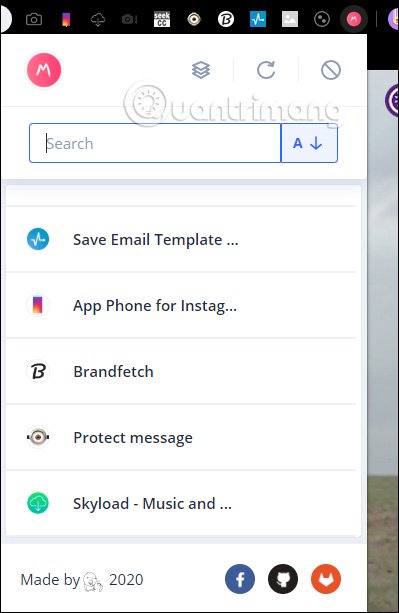
Bước 3:
Để tắt tiện ích , app hay theme bạn chỉ cần nhấn vào nội dung đó để chuyển sang chế độ bị làm mờ. Để bật lại thì cũng chỉ cần bấm vào nội dung đó là xong.
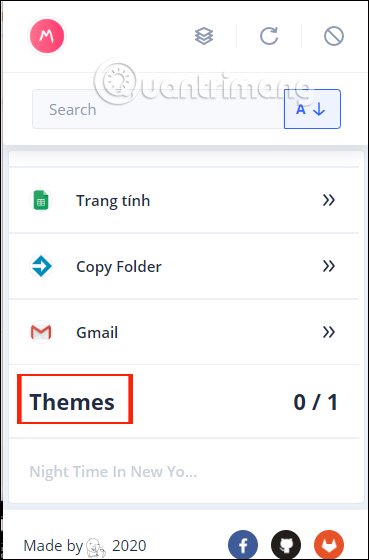
Bước 4:
Nếu bạn mong muốn gỡ nhanh tiện ích, app và theme, nhấn chuột phải vào biểu tượng tiện ích và chọn Tùy chọn .
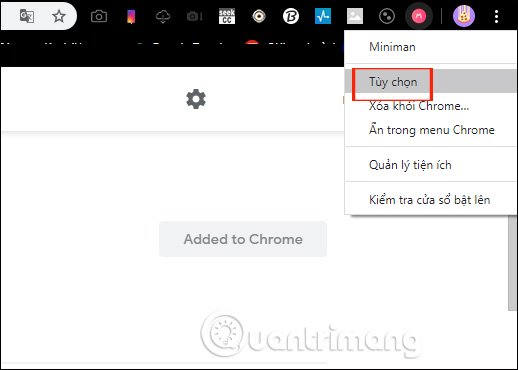
Lúc này bạn được chuyển qua giao diện mới với việc phân các nội dung thành 3 mục khác nhau. Nếu muốn gỡ nội dung nào thì bấm vào tượng trưng túi rác .
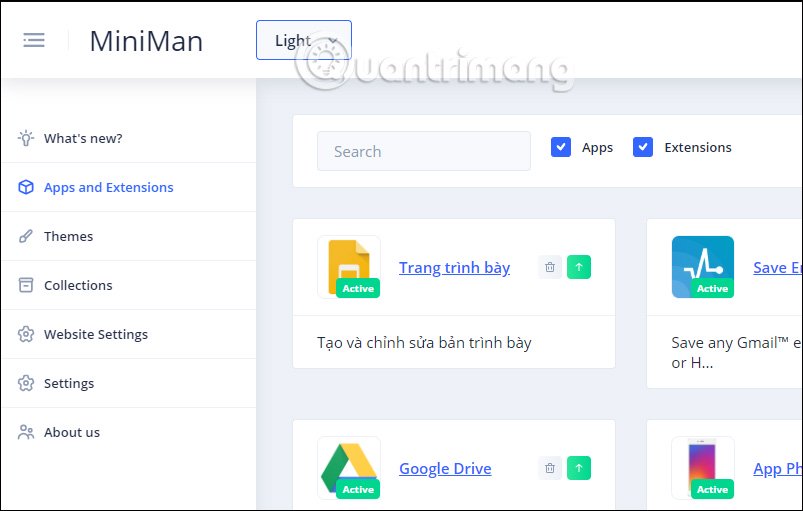
Bước 5:
Ngoài ra khi nhấn vào mục Collections , người dùng có thể tập hợp tiện ích, app và theme thành 1 nhóm để bật hay tắt mọi thứ khi cần. Nhấn New trong Collections để tạo bộ sưu tập mới.
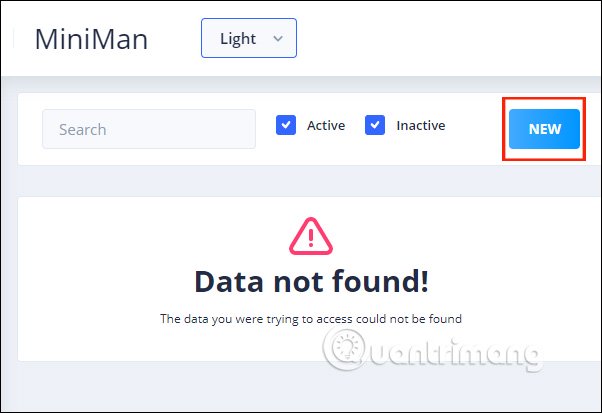
Chúng ta đặt tên , nhập mô tả cho bộ sưu tập. Tiếp theo bạn chọn theme , app và tiện ích trong Choose Theme và Choose Apps/Choose Extensions bằng cách bấm nút dấu cộng. Cuối cùng nhấn Create để tạo bộ sưu tập.
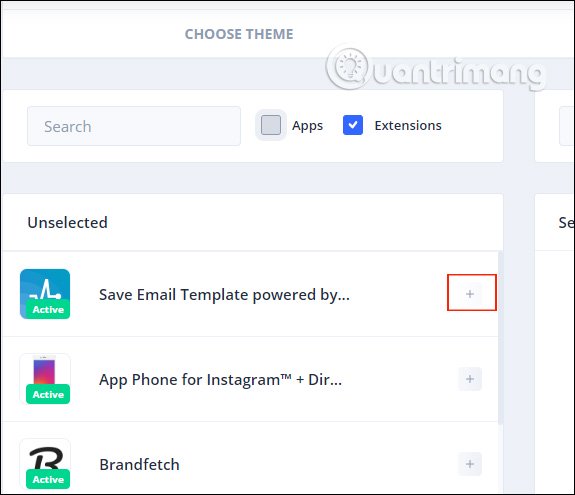
Bước 6:
Như vậy khi bạn bấm vào biểu tượng tiện ích chúng ta sẽ nhìn thấy mục Collections và thấy bộ sưu tầm đã tạo. Để tắt nhanh chúng ta chỉ cần nhấn vào tên bộ sưu tầm là được.
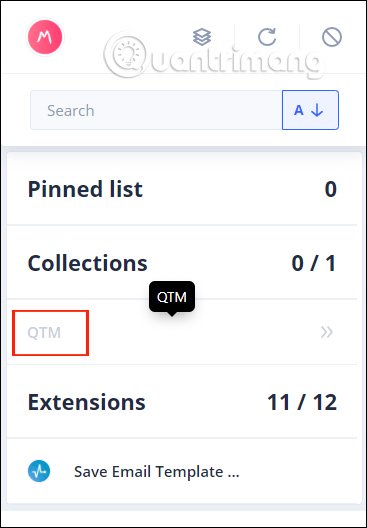
Xem thêm:
- Cách quản lý tiện ích Chrome trên thanh công cụ
- 10 tiện ích trên Chrome bạn không nên bỏ qua
Từ khóa bài viết: truongthinh.info, Miniman chrome, công cụ quản lý tiện ích chrome, cách gỡ tiện ích chrome, cách gỡ theme trên chrome, cách cài theme trên chrome, cách cài app trên chrome, bật tắt nhanh tiện ích chrome
Bài viết Cách bật tắt nhanh tiện ích, app, theme trên Chrome được tổng hợp và biên tập bởi: truongthinh.info. Mọi ý kiến đóng góp và phản hồi vui lòng gửi Liên Hệ cho truongthinh.info để điều chỉnh. truongthinh.info xin cảm ơn.





 Cần báo giá nhanh? Gọi
Cần báo giá nhanh? Gọi